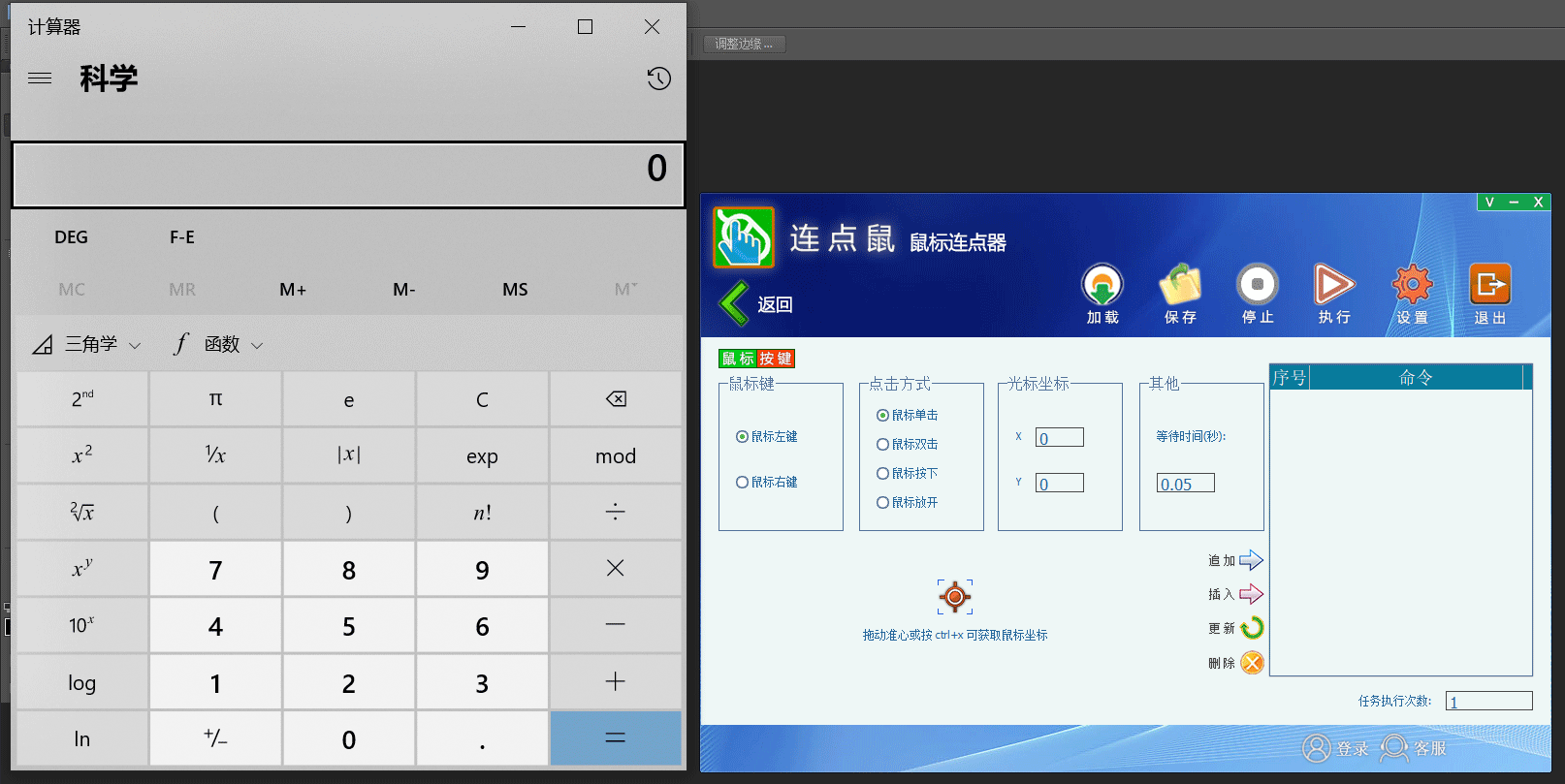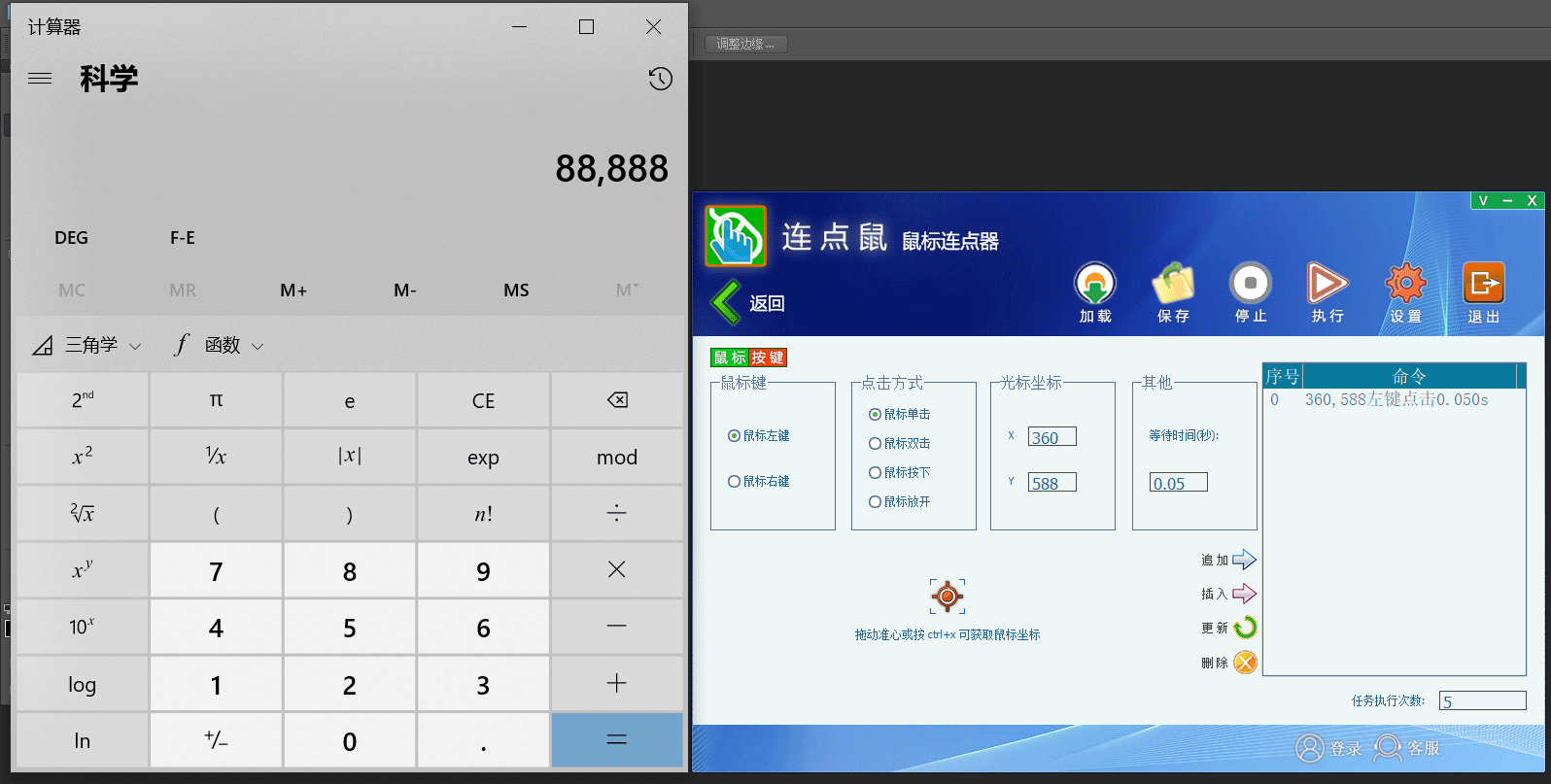正如之前所说,简单鼠易于使用但功能简单只能让鼠标在同一个位置重复点击,如果需要让鼠标在两个或多个位置自动点击就不得不用到聪明鼠了。前面我们以Windows计算器为例子为大家讲述了如何使用连点鼠鼠标连点器的简单鼠功能,本节继续以Windows计算器为例向大家演示如何使用连点鼠鼠标连点器的聪明鼠来实现前面简单鼠所实现的功能。打开Windows计算器和连点鼠的聪明鼠界面,如下图:
如图所示,聪明鼠的操控界面包括了两大部分,左边的部分包括四个与鼠标设置相关的栏目,右边部分则是一个命令列表,我们使用聪明鼠所要做的是把一条条控制鼠标活动的命令加入到命令列表中,让连点鼠鼠标连点器来自动执行这些命令。
聪明鼠鼠标设置栏目与简单鼠的设置栏目差别不大,首先是鼠标键设置栏,我们可以选择鼠标左键或鼠标右键。接下来紧邻的是点击方式栏目,在这里可以选择鼠标单击,鼠标双击,鼠标按下和鼠标放开,其鼠标按下和鼠标放开也是非常有用的选项,如果需要实现自动拖动文件则需要用到鼠标按下和鼠标放开选项,具体怎样做后面会有具体方法,在此为求简单暂不展开这方面的内容。光标坐标栏目与简单鼠是一样的,可以通过按快捷键或拖动准心获取鼠标光标所在位置的坐标。最后的其他栏目可以设置一条命令执行后等待多长时间再执行下一条命令。
聪明鼠操控界面的右部是一个命令列表,这里可以看到聪明鼠所需要执行命令序列,鉴于该例子需要做到最简单,因此在此只需要添加一条命令用以实现前面简单鼠所实现的功能。
如上图所示设置鼠标键为鼠标左键,点击方式为鼠标单击,在计算器8按钮的位置获取光标坐标,设置等待时间为0.05秒以及任务执行次数为5,然后点击‘追加’按钮把命令加入到命令序列后再点击‘执行’按钮或通过按快捷键执行该任务。此例中任务仅一条命令而已,可以说是最简单的聪明鼠任务,该任务并没有发挥出聪明鼠的真正能力,然而她却很好的完成了前面简单鼠所完成的工作,并可以此为起点学习聪明鼠的使用。在接下来的内容中,我们将继续了解如何使用聪明鼠实现两个或两个以上位置的自动点击。